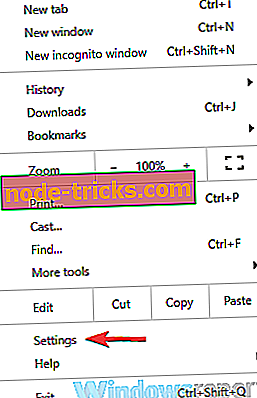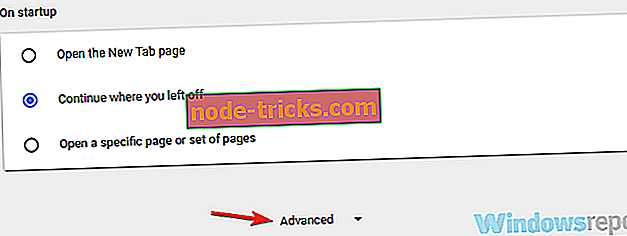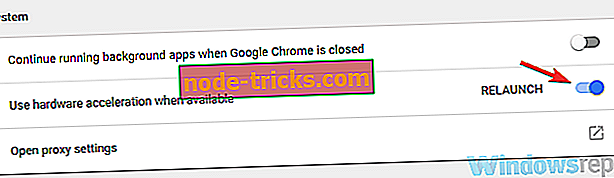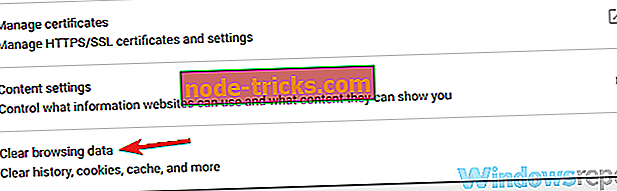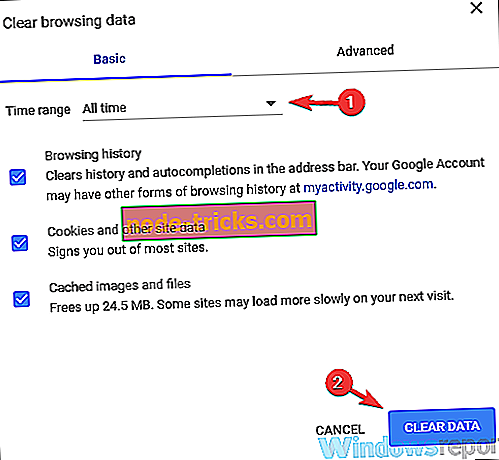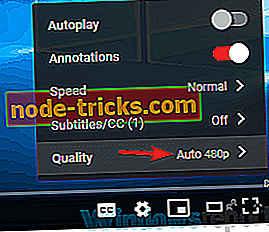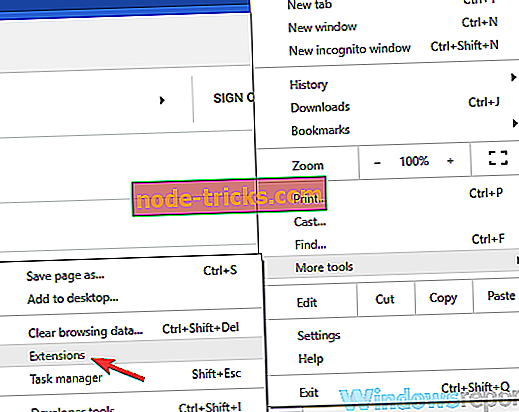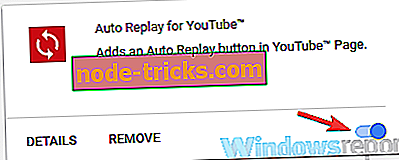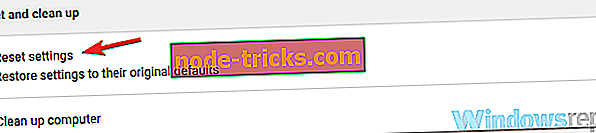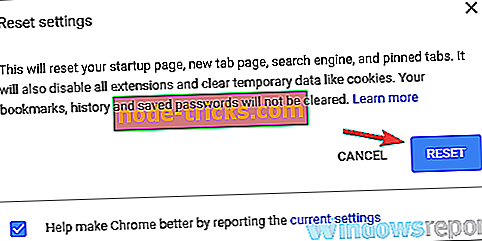Täielik parandus: video pole hetkel saadaval
Mõnikord, kui vaatate YouTube'i videoid, mis võivad ilmneda, pole video hetkel saadaval . See sõnum takistab teil YouTube'i videote vaatamist, kuid selle probleemi lahendamiseks on olemas viis.
Video pole hetkel saadaval, kui sõnum võib olla problemaatiline ja vigadest rääkides, siin on mõned sarnased probleemid, mida kasutajad teatasid:
- See video pole selles seadmes YouTube'is saadaval - mõnikord ei pruugi teatud videod puutetundlikes seadmetes saadaval olla. Selle probleemi lahendamiseks lülitage lihtsalt oma arvutisse ja kontrollige, kas see aitab.
- YouTube seda videot ei saa selle pärast vabandada - see probleem võib tekkida teatud tõrkete tõttu, kuid saate selle parandada oma brauseri taaskäivitamisega või lehe värskendamisega.
- Video ei ole praegu Chrome'is saadaval Windows 10-s, vea YouTube-is - mõnikord võib see veateade kuvada Chrome'is, kuid saate selle mõne lahenduse abil parandada.
- Video ei ole teie regioonis saadaval, teie riik YouTube. - Teatavad videod võivad teie riigis mitmesugustel põhjustel blokeerida. Siiski saate selle probleemi lihtsalt VPN-i abil parandada.
Video ei ole hetkel sõnum, kuidas seda parandada?
- Värskenda veebilehte ja taaskäivitage brauser
- Kasutage VPN-i
- Keela riistvara kiirendus
- Tühjendage vahemälu
- Video kvaliteedi muutmine
- Eemaldage probleemsed laiendused
- Lähtestage Chrome vaikimisi
- Installige Google Chrome uuesti
- Proovige teist brauserit
1. lahendus - värskendage veebilehte ja taaskäivitage brauser
Video ei ole hetkel saadaval, kui sõnum ilmub YouTube'i ajutiste tõrgetega. See probleem võib tekkida erinevatel põhjustel ja selleks, et neid parandada, võib mõnikord olla piisav lehe värskendamiseks.
Kui lehe värskendamine ei toimi, peaks teie järgmine samm olema brauseri taaskäivitamine. Mõnikord võib teie brauseril tekkida tõrkeid ja selle taaskäivitamisega peaksite probleemi lahendama.
Lahendus 2. Kasutage VPN-i

VPN on üks parimaid viise teie privaatsuse kaitsmiseks võrgus. Kui te ei tea, peidab VPN põhimõtteliselt teie IP-aadressi ja annab teile uue, tavaliselt teisest riigist. Kogu teie liiklus suunatakse VPN-serveri kaudu teises riigis, nii et näete, et kasutate veebisaiti teisest riigist.
See on oluline, sest video ei ole hetkel saadaval, kui soovite kuvada videot, mis pole teie riigis saadaval. Selle probleemi lahendamiseks peate lihtsalt alla laadima ja installima VPN-kliendi ning probleem tuleks lahendada.
VPN kaitseb ka teie privaatsust võrgus ning see peidab teie Interneti-teenuse teie Interneti-teenuse pakkujalt ja pahatahtlikelt kasutajatelt, seega ei ole põhjust mitte kasutada seda. Kui otsite head VPN-i, soovitame teil proovida CyberGhost VPN-i . See tööriist võimaldab teil interneti ressursse ohutult surfata ja ka teie liiklust puhastada. Samuti blokeerib see geograafilise asukoha poolt piiritletud kandjaid.
- Laadi alla nüüd Cyber Ghost VPN (praegu 73% off)
Lahendus 3. Riistvara kiirendamise keelamine
Kasutajate sõnul võib mõnikord riistvaralise kiirenduse funktsioon põhjustada, et video ei ole hetkel kuvatavas sõnumis saadaval . Riistvaralise kiirenduse funktsioon on tegelikult üsna kasulik, sest see kasutab videoid esitades teie GPU-d.
Selle tulemusena peaks see funktsioon vähendama brauseri kasutamise ajal CPU kasutamist. Kuigi see funktsioon on üsna kasulik, võib see mõnikord põhjustada erinevaid küsimusi ja nende parandamiseks soovitavad kasutajad selle funktsiooni täielikult keelata. Selleks toimige järgmiselt.
- Klõpsake üleval paremas nurgas nuppu Menüü ja valige menüüst Seaded .
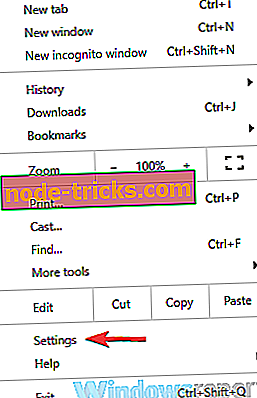
- Kui vahekaart Seaded avaneb, liikuge allapoole ja klõpsake nuppu Täpsemalt .
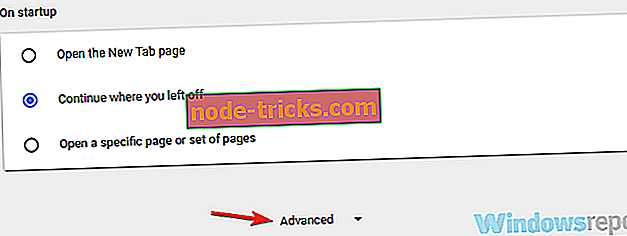
- Nüüd liikuge sektsiooni sektsiooni ja keelake Kasuta riistvara kiirendust, kui see on saadaval .
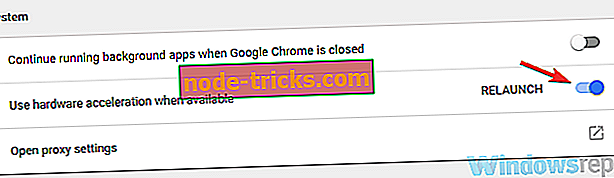
Pärast seda kontrollige, kas probleem on ikka veel olemas.
4. lahendus - vahemälu tühjendamine
Mõnel juhul ei ole video hetkel saadaval, kui vahemälu on rikutud. Teie brauser salvestab teie arvutisse igasuguseid ajutisi andmeid, kuid mõnikord võivad andmed olla rikutud ja põhjustada teatud probleeme.
Sellegipoolest saate selle probleemi lihtsalt vahemälu tühjendamisega parandada. Selleks peate järgima neid samme:
- Avage oma brauseri lehel Seaded .
- Kui avaneb vahekaart Seaded, leidke sirvimine lõpuni alla ja klõpsake nuppu Täpsemalt .
- Klõpsake nüüd käsku Kustuta sirvimisandmed .
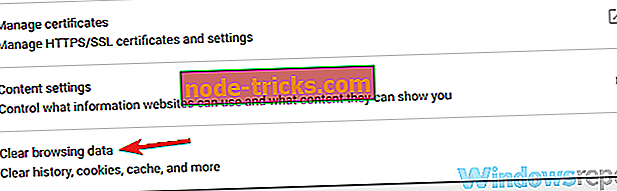
- Veenduge, et seadistate ajaintervalliks kogu aeg ja seejärel klõpsake nuppu Kustuta andmed .
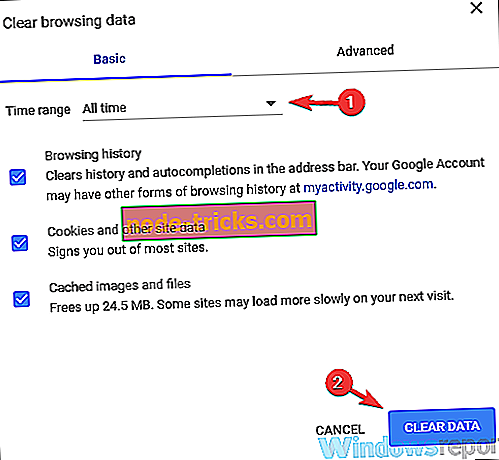
Pärast vahemälu tühjendamist taaskäivitage brauser ja kontrollige, kas probleem on ikka veel olemas.
Lahendus 5. Video kvaliteedi muutmine
Mõningatel juhtudel ei ole video saadaval hetkel valitud sõnumi video kvaliteedi tõttu. Kui teie võrgu kiirus ei ole täis-HD-video jaoks piisav või kui riistvaraga on probleem, siis ei pruugi videot mängida ja selle veateate saate.
Mõnel juhul võite probleemi lahendada lihtsalt video kvaliteedi muutmise teel. Selleks toimige järgmiselt.
- Avage video, mis annab teile selle probleemi.
- Nüüd klõpsa video paremas alumises nurgas asuvale hammasrattaikoonile ja vali Kvaliteet .
- Valige soovitud kvaliteet. Püüa reeglina kasutada 360p või 480p ja kontrolli, kas see lahendab probleemi.
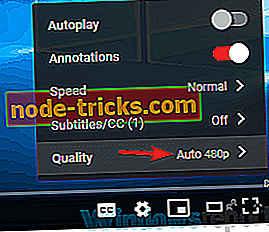
See on lihtne lahendus, kuid paar kasutajat teatas, et see lahendus nende jaoks töötas, nii et võiksite seda proovida.
6. lahendus - eemaldage probleemsed laiendused
Paljud kasutajad suurendavad oma brauseri funktsionaalsust erinevate laienduste installimisel. Kuigi laiendused võivad olla üsna kasulikud, võivad mõned laiendused põhjustada teatud probleeme, nagu näiteks Video ei ole hetkel saadaval .
Probleemi lahendamiseks soovitavad kasutajad keelata brauseris kõik laiendused ja kontrollida, kas see lahendab probleemi. Selleks toimige järgmiselt.
- Klõpsake parempoolses ülanurgas menüü ikoonil ja valige Veel tööriistad> Laiendused .
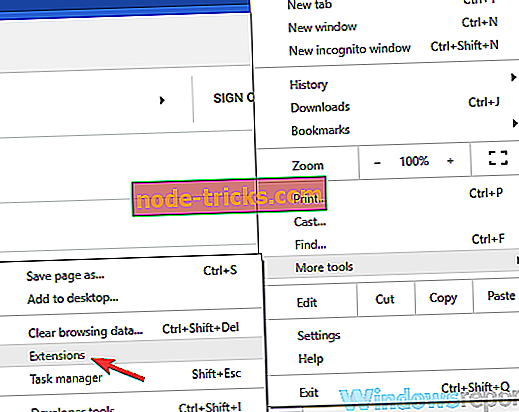
- Ilmub installitud laiendite loend. Laienduse keelamiseks klõpsake selle nime kõrval olevat väikest lülitit. Nüüd korrake seda sammu kõigi loendi laienduste puhul.
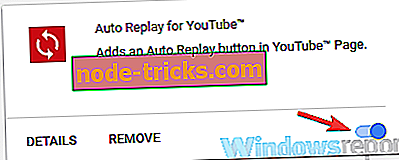
- Kui olete kõik laiendused keelanud, taaskäivitage brauser ja kontrollige, kas probleem on lahendatud.
Kui probleem ei ilmne uuesti, peate selle põhjuse täpsustama, lubades laiendused ükshaaval. Kui olete leidnud probleemset laiendit, keelake see või eemaldage see ja teie probleem tuleks täielikult lahendada.
Lahendus 7 - lähtestage Chrome vaikimisi
Mõnel juhul ei ole video hetkel teie seadete või brauseri konfiguratsiooni tõttu kuvatav. Kui muud lahendused teie jaoks ei töötanud, võib-olla võib-olla suudate probleemi lahendada, lähtestades Chrome'i vaikeväärtuseks.
Seda on suhteliselt lihtne teha ning Chrome'i lähtestades taastate kõik teie vaikeseaded. Pidage meeles, et eemaldate ka kõik oma laiendused, järjehoidjad, ajaloo jne. Kui soovite need andmed salvestada, siis varundage see kindlasti käsitsi või lülitage sünkroonimisfunktsioon sisse.
Chrome'i lähtestamiseks tehke järgmist.
- Avage vahekaart Seaded ja liikuge lehe allosale. Klõpsake nüüd nuppu Advanced .
- Leidke jaotis Lähtesta ja puhastage ning klõpsake nuppu Nulli seaded .
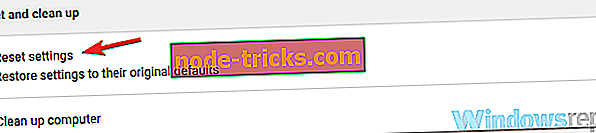
- Ilmub kinnitusdialoog. Kinnitamiseks klõpsake nuppu Nulli .
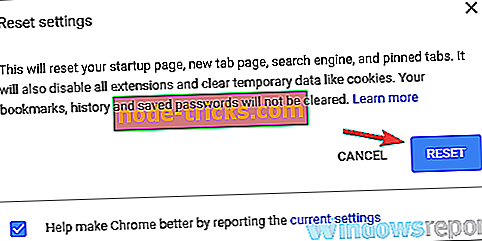
Kui olete Chrome'i vaikeseadistanud, kontrollige, kas probleem on ikka veel olemas. Kui probleem ei ilmu, on võimalik, et üks teie seadetest või laiendustest põhjustas selle probleemi.
Lahendus 8. Installige Google Chrome uuesti
Kui te ei saa praegu videot saada , võib põhjus olla teie brauseri poolt. Teie installimine võib olla rikutud ja see toob kaasa selle ja paljud teised vead. Probleemi lahendamiseks soovitavad mõned kasutajad Google Chrome'i uuesti installida.
Rakenduse uuesti installimiseks on mitmeid viise, kuid parim viis on kasutada desinstalleritarkvara nagu Revo Uninstaller . Kui te ei ole tuttav, eemaldavad desinstallimisrakendused valitud rakenduse koos kõigi sellega seotud failide ja registrikirjetega.
- Hankige Revo Unistaller Pro versioon
Kui olete Chrome'i eemaldanud, laadige alla ja installige uusim versioon ning kontrollige, kas probleem on ikka veel olemas. Lisaks saate proovida ka Chrome'i beetat või Kanaari. Need on eelseisvad versioonid ja neil on tavaliselt saadaval viimased parandused. Kuna need ei ole lõplikud versioonid, võib neil olla mõned tõrked, nii et pidage seda silmas pidades.
Lahendus 9. - proovige teist brauserit
Kui sa videot ei saa hetkel YouTube'i videote vaatamise ajal, ei pruugi probleem olla teie brauser. Probleemi lahendamiseks proovige mõnda muud brauserit nagu Firefox või Microsoft Edge ja kontrollida, kas probleem on ikka veel olemas.
Kui probleem ilmub kõigis brauserites, on probleem tõenäoliselt seotud YouTube'i serveritega või arvuti seadetega. Oodake paar tundi ja kontrollige, kas probleem lahendatakse.
Video pole hetkel saadaval, sest see võib olla üsna tüütu ja takistab YouTube'i videote vaatamist. Siiski peaksite saama selle ühe lahenduse abil parandada.